Смартфоны и планшеты под управлением Android имеют много секретов и интересных особенностей, скрытых от посторонних глаз.
Почему они спрятаны? Во-первых, чтобы неопытный пользователь ничего не поломал, во-вторых, они нужны в особо редких случаях и не используются регулярно. Сегодня мы расскажем об инженерном меню — разделе для программистов, тестировщиках, гиков, опытных пользователей и тех, кто хочет залезть в самое «сердце» настроек гаджета.
Что такое инженерное меню?
Речь идет о специальной программе или системном разделе, который разработчики обычно используют на финальной стадии конфигурирования программной платформы мобильного устройства. С его помощью они вносят последние изменения в работу аппарата, проверяют функционирование различных датчиков и выполняют тестирование компонентов системы. Также скрытый функционал сервисного меню используют для получения большого количества системной информации, проведения различных тестов (около 25 штук) и настройки любых параметров Android — различных датчиков, мобильных сетей, оборудования и т.д.
Инженерное, сервисное или системное меню доступно на смартфонах и планшетах, работающих на процессоре MediaTek. На чипсете Qualcomm оно либо урезано, либо вообще отсутствует.
Внимание! Данный раздел предназначен для опытных пользователей, которые полностью несут ответственность за последствия. Неосторожные действия могут принести вред файловой системе и вывести смартфон их строя.
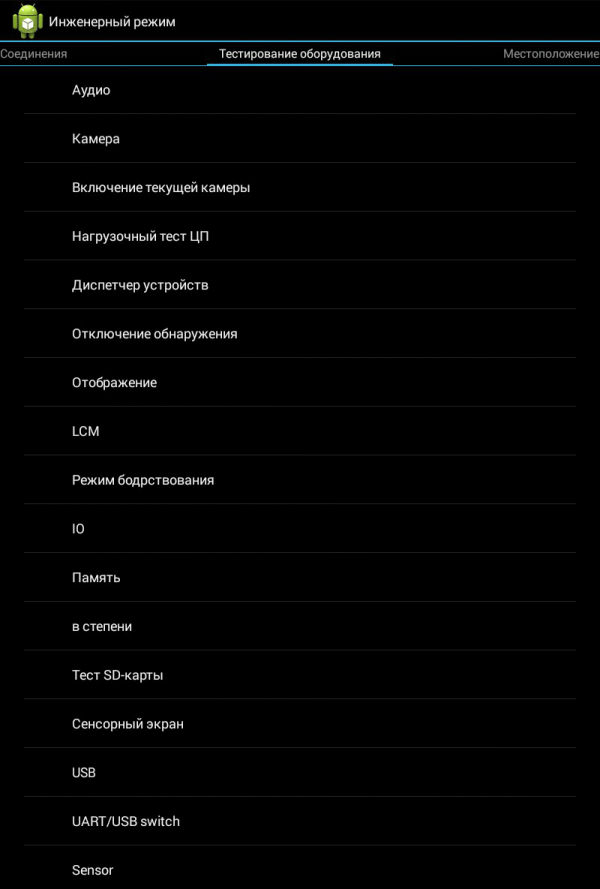
Как войти инженерное меню?
Чтобы войти в инженерное меню, в приложении для набора номера нужно ввести специальную команду: *#*#3646633#*#*. На некоторых версиях может сработать код *#*#4636#*#* или *#15963#*.
Если код инженерного меню на Android не сработал, или на телефоне нет приложения для набора номера (актуально для планшетов, не поддерживающих звонки), помогут приложения MobileUncle Tools или MTK Engineering, которые можно бесплатно загрузить через Google Play.
После ввода команды или запуска приложения откроется нужный раздел. Возможно, он тут же закроется — нужно, чтобы на смартфоне был активирован Режим для разработчиков. Для этого перейдите в настройки гаджета, найдите там версию ядра и быстро нажмите на нее 5-10 раз подряд.
Функции инженерного меню
Инженерное меню разделено на несколько категорий, о каждой из которых расскажем отдельно.
- Телефония (Telephony). Здесь находятся все настройки, касающиеся мобильной связи. Например, можно активировать или отключить определенные BandMode (частоты для работы 2G/3G/4G), проверить работу SIM-карт и даже отключить передачу мобильных данных в фоновом режиме.
- Соединения (Connectivity): настройка параметров Bluetooth, радио-приемника, Wi-Fi и Wi-Fi CTIA. Например, в настройках радио можно указать радиоволну, тип антенны (нужно использовать наушники) и формат звука (моно или стерео). Радио заиграет прям из этого раздела.
- Тестирование оборудования (Hardware Testing). В этом разделе можно настроить работу различных компонентов устройства, простыми словами, железа: уровни звучания наушников и динамиков, настройка чувствительности микрофона, различные параметры камеры (соотношение сторон фотографий, регулировка ISO, HDR, фокусировки и многого другого), работу тачскрина, сенсоров (калибровки тут же) и так далее. Эта категория очень большая и глобальная, в каждом разделе нужно разбираться отдельно и обладать серьезными знаниями и навыками.
- Местоположение (Location). В этой категории можно настроить работу GPS, посмотреть, сколько спутников поймал гаджет, и просто провести тестирования.
- Журнал и отладка (Log and Debugging). Здесь ведутся логи (журналы) батареи (процент заряда, вольтаж, время работы, температура) и других малоизвестных простому пользователю функций.
- Другое (Others). Содержит две также неизвестных рядовому пользователю функции.
Настройки инженерного меню
Инженерное меню открывает огромные возможности для настройки телефона, самые интересные мы рассмотрим подробно.
- SAR Test — определение уровня вредного излучения от смартфона или планшета.
- Соединения — тестирование доступных типов беспроводного соединения: Bluetooth, Wi-Fi, WLAN CTIA и FM-приемника.
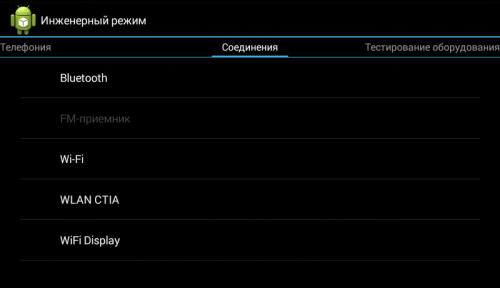
- Аудио — регулирование звука в динамиках, микрофоне и наушниках. О том, как увеличить громкость Android через инженерное меню, читайте здесь.
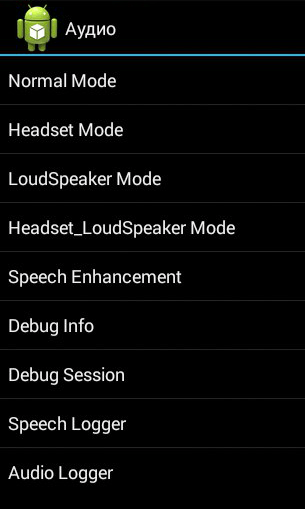
- Камера — настройка различных параметров камеры.
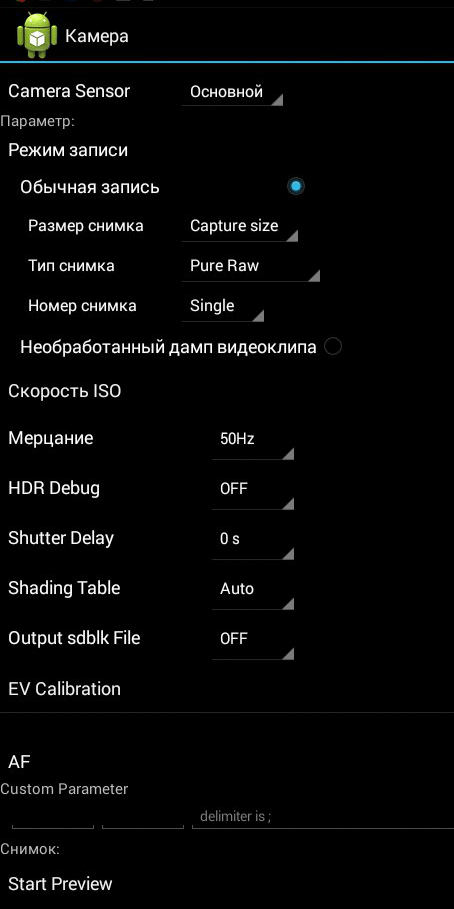
- Включение текущей камеры — отображается показатель рабочего тока камеры (в нашем планшете он составляет 2 мА).
- Нагрузочный тест ЦП (центрального процессора) — проверка стабильности его работы, выявление ошибок в работе канала процессор-память, испытание системы охлаждения и электропитания процессора.
- Диспетчер устройств — активация автоматической регистрации SMS, управление параметрами конфигурации.
- Отключение обнаружения — настройка частоты сигнала.
- Отображение — установка цикла показателя широтно-импульсной модуляции, который влияет на воспринимаемую яркость экрана путем быстрого включение/выключения подсветки; настройка задней подсветки; контроллер за вертикальными и горизонтальными линиями дисплея.
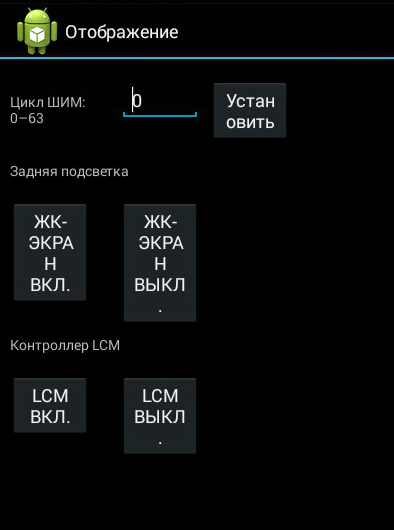
- Режим бодрствования — его активация не позволит девайсу «уйти» в спящий режим.
- IO — управление операциями ввода/вывода данных.
- Память — подробная информация о модуле оперативной памяти.
- В степени — подробная информация об аккумуляторе (странное название раздела, скорее всего, объясняется ошибками при автоматическом переводе наименований в приложении, но возможность переключиться на английский язык отсутствует).
- Тест SD-карты — название вкладки говорит само за себя.
- Сенсорный экран — проверка чувствительности и реакции дисплея при нажатии, а также установка его дополнительных настроек.
- USB — тестирование работы USB-порта.
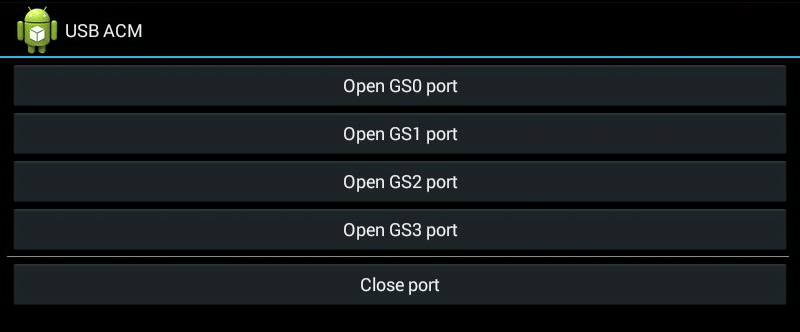
- UART/USB switch — переключение между двумя режимами передачи данных.
- Sensor — калибровка (настройка четкости и чувствительности) сенсорного экрана. Стандартные методы здесь.
- Местоположение — тестирование работы GPS и определение точного местоположения.
- Журнал аккумулятора — подробные сведения о батарее и возможность активации записи сведений о расходе аккумулятора.

- MTKLogger — сбор системных логов (MobileLog, ModemLog и NetworkLog).
- Температурный датчик — показывает температуру аккумулятора и процессора.
- Шрифт параметра — изменение размера шрифта.
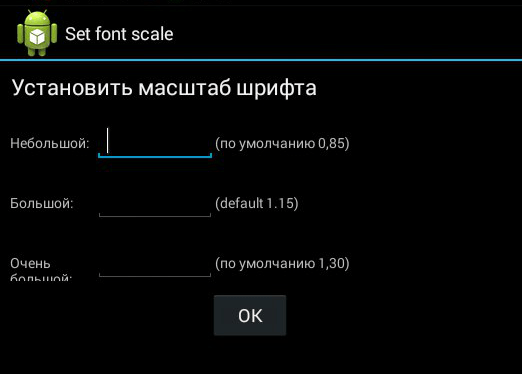
При установке приложения некоторые функции могут быть недоступны без рут-прав.
Инженерное меню Xiaomi
Несмотря на то, что наш тестовый Redmi 2 работает на процессоре Qualcomm Snapdragon 410, в нем тоже есть интересующий нас функционал. Чтобы в него зайти, нужно несколько раз подряд тапнуть на пункт «Версия ядра».
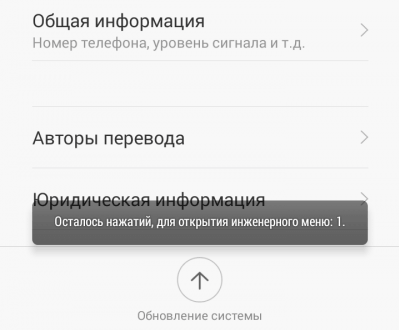
Меню представлено пятью пунктами:
- Automatic Test. Автоматический тест всех параметров устройства.
- Single Item Test. Каждый из 25 тестов проходится отдельно. Об этом мы подробно расскажем ниже.
- Test Report. Отчет о пройденных текстах и их результатах.
- SW add HW version. Информация о версии смартфона, IMEI и другие цифры.
- Device View. Данные об оборудовании смартфона.
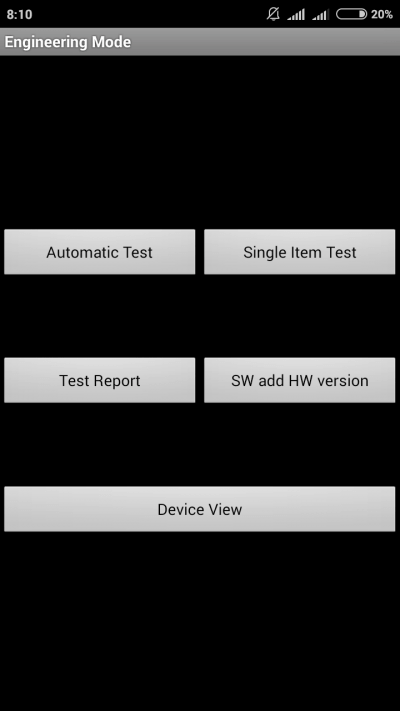
Разумеется, самый интересный пункт — Single Item Test, где можно пройти огромное количество тестов.
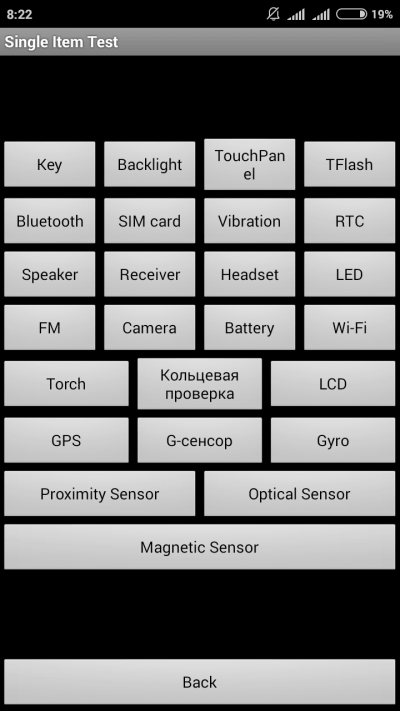
Сразу оговоримся, что в тестируемом нами аппарате не было возможности что-то настроить — только проверка работоспособности. В конце каждой процедуры нужно отметить ее статус: успешно (success) или нет (failed).
- Key — работоспособность физических кнопок. Интересно, что пройти его успешно не получилось, так как при проверке кнопки питания смартфон гаснет.
- Backlight — яркость дисплея.
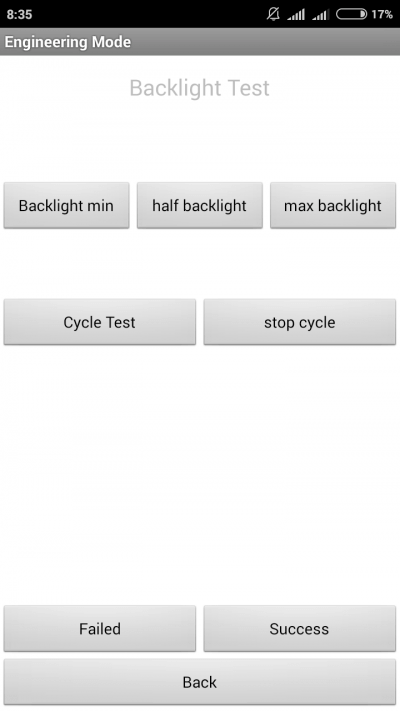
- TouchPanel. Тест сенсорного экрана включает две процедуры: «Crossed calibration» и «Touch panel calibration». Первая проверяет так называемые «свайпы», вторая — одиночные нажатия на экран. Простой способ калибровки дисплея изложен здесь.
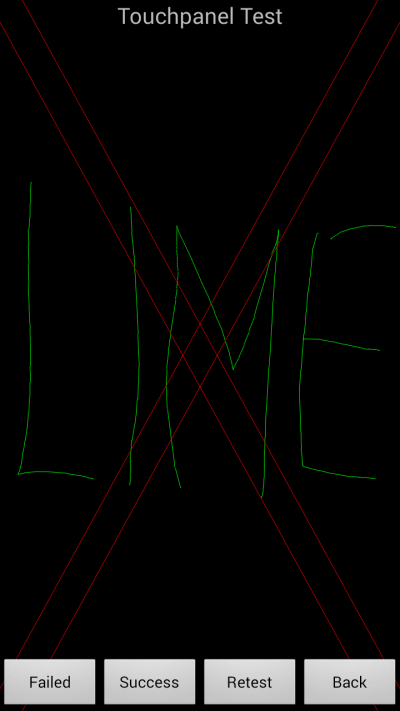
- TFlash. Тестирование карты памяти с двумя результатами: либо все в порядке, либо карта повреждена.
- Bluetooth. Происходит поиск доступных устройств.
- SIM Card. Тест на наличие сим-карт.
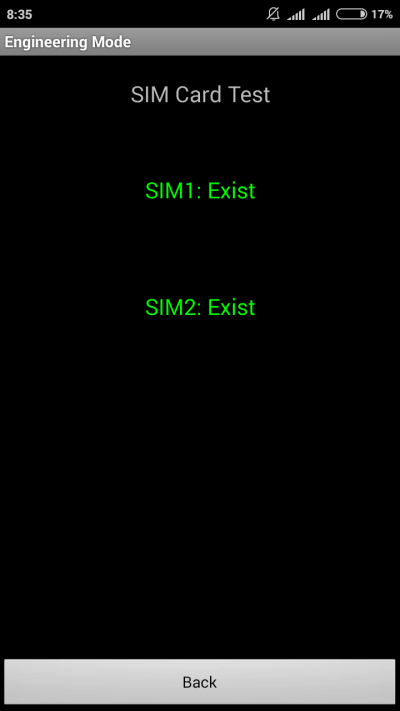
- Vibration. Гаджет вибрирует — все ок.
- RTC (Real Time Clock) — функционирование встроенных часов.
- Speaker. Тестирование разговорного динамика. Как его проходить, мы не поняли. Будем признательны, если в комментариях подскажете.
- Receiver. Переводится как приемник, получатель, но при тестировании играет музыка.
- Headset. Проверка разъема 3,5 мм на обнаружение наушников, воспроизведение звуков и поддержку кнопок управления гарнитуры.
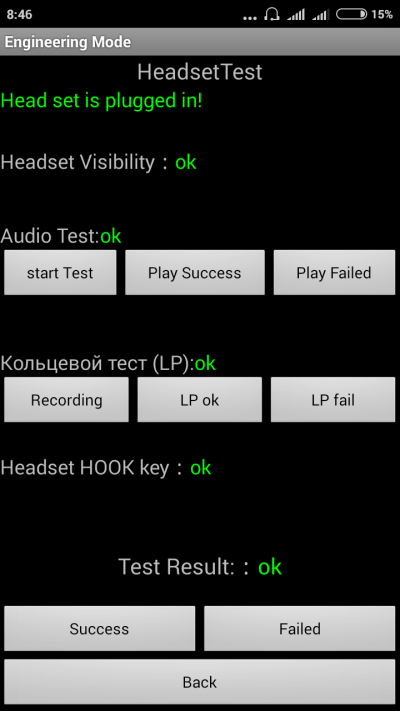
- LED. Индикатор уведомлений, здесь все очевидно.
- FM (радио). Жмем поиск волны (Search), и если в наушниках слышится шум, значит все работает исправно.
- Camera. Все очевидно: тест основной и фронтальной оптики, а также вспышки.
- Battery. Информативный раздел с информацией о корректной работе USB-кабеля (зарядке), состоянии аккумулятора, его уровня заряда и температуре. Аналогичные данные можно получить более простым способом.
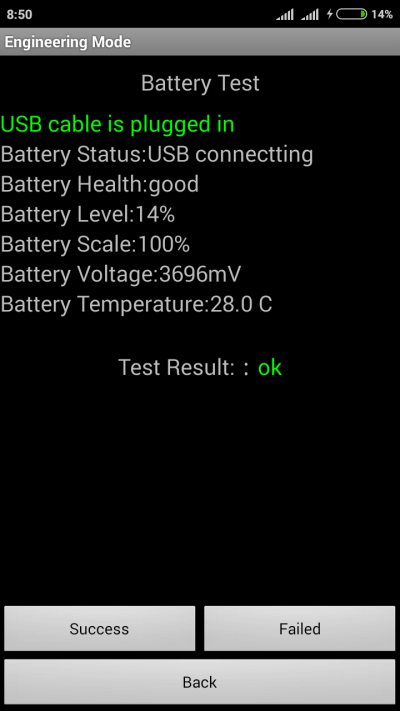
- Wi-Fi. Обнаружение ближайших точек доступа. Настроек нет.
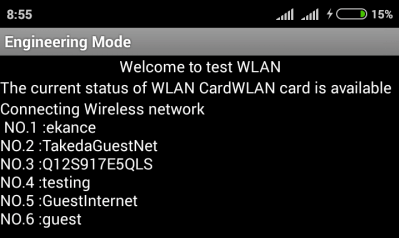
- Torch (фонарик): светит / не светит.
- Кольцевая проверка включает тест разговорного микрофона. Сначала жмем Recording (запись), потом Playing (проигрывание).
- LCD. Цвета экрана.
- GPS. Обнаружение доступных спутников.
- Gyro (гироскоп). Три параметра — X, Y, Z — меняются в зависимости от положения устройства в пространстве.
- G-sensor (Акселерометр). Покрутите гаджет во всех плоскостях и переверните его. Три параметра должны принять значения ok.
- Proximity Sensor (датчик приближения). Обычно он расположен у разговорного динамика и предназначен для того, чтобы во время разговора экран гаджета потухал, тем самым исключая случайные нажатия.
- Optical и Magnetic Sensor (оптический и магнитный датчики) — непонятным нам пункты, делитесь знаниями в комментариях.
После прохождения всех тестов можно перейти в раздел Test Report. Как видно, наш «зверек» в прекрасной форме и все проверки выдержал, что очень радует.
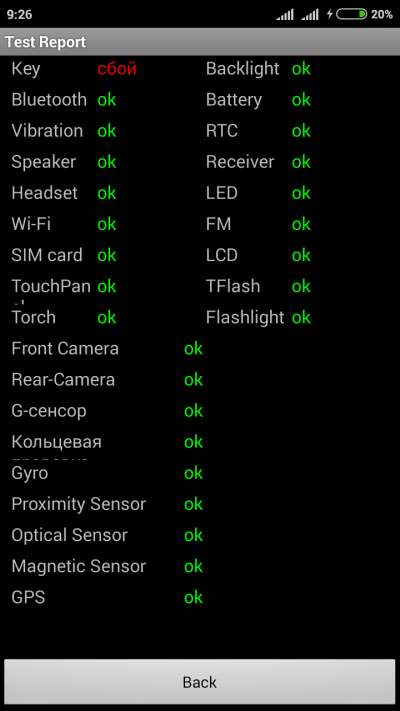
Выводы
Выше мы перечислили основные разделы инженерного меню, доступного на тестируемых устройствах. Теперь обобщим, какие возможности получает пользователь при установке:
- Форматирование, откат к заводским настройкам.
- Тестирование работы отдельных элементов смартфона или планшета, например, датчиков, чувствительности сенсорного дисплея и точности калибровки.
- Подробные сведения об устройстве и его частях. Например, можно отследить расход аккумулятора с момента последней зарядки и просмотреть статистику используемых программ.
- Оптимизация энергопотребления. Как вариант, отключаются ненужные диапазонов частот. В России стандартными показателями для работы в сетях 2G и 3G являются 900 и 1800 МГц, тогда как в США — 850 и 1900 МГц.
- Установка более подробных настроек, например, изменение размера шрифта или громкости динамиков.
Инженерное меню может сослужить хорошую службу для опытных пользователей и разработчиков — с его помощью можно реанимировать устройство (например, вернув систему к заводским настройкам), решить проблему чересчур тихого динамика или микрофона, а также осуществлять мониторинг и проверку различных системных компонентов. Но использовать его нужно крайне осторожно и со знанием дела, чтобы не превратить свой гаджет в «кирпич».

На моем смартфоне (Самсунг а5 2015) нижняя часть тачскрина не работает.
Можно ли уменьшить рабочую поверхность экрана (диагональ)?
Здравствуйте!
Вы упомянули SAR Test. А как найти? Honor X9, Android 10. Открывается т.н. ProjectMenu, но где искать хотя бы Tx power в реальном времени. В старом нокиа 6210 это видно сразу. Раньше SAR Test был на Play Market- Tawkon, Cellraid, сейчас я не нашел ничего.
Спасибо!
У меня проблема с Нокиа 7.1. При совершении звонков с Вайбер, Телеграмм, я вижу, слышу своих собеседников, они меня видят, но не слышат, в настройках этих приложений доступ к микрофону разрешён.
Как повысить сигнал приёма антенны на телефоне BQ5035
Прочитав обо всех казусах со смартфонами пришла к выводу что лезть в инженерное меню не мой уровень.
Пока не получается открыть инженерное меню (хотел настроить чувствительность микрофона) на смартфоне nokia 6, проц. qualcomm. Нигде не могу найти вариантов, может быть подскажете? Существует ли такая возможность в принципе? Заранее благодарен.
Подскажите пожалуйста, как в инженерном меню на Prestigio PSP 5520-DUO (android 7.0) увеличить яркость дисплея?
Подскажите пожалуйста, как в Prestigio PSP5520 DUO в инженерном меню увеличить яркость экрана?
Я звоню на номер телефона гудок идет я разговариваю тут же уменя на смартфоне наверху появляется в место 3G появляется Е и разговор прекращается так же и мне звонят я разговаривариваю и так же отключается. Я перезагружаю, но всеравно так же. Что делать???
Смените устройство или оператора — просто и эффективно. Это проще, потому, что опытных в этом деле не много, не факт, что вы найдёте ответ на ваш вопрос.
вхожу в инженерное меню, вводя код (honor 4C), попадаю в ProjectMenu. Хотел увеличить звук динамика. Как попасть в меню Аудио? Спасибо.
Доброго дня! Смартфон lg x power на базе процессоров МТК. Есть ли возможность настроить через инженерное меню мобильные данные так, чтобы ловило только 4g, но при этом осталась возможность звонить и отправлять смс?! ?
И почему если в разделе network setting выбрать lte only, пропадает возможность звонков, это же настройка интернета?! ?
И давно 4G относится только к интернету. И вообще он у вас есть, этот 4G?
вот у меня вот такая же проблема вот.
Звонки у тебя пропадают, потому что они идут через E скорее всего.
По идее, нужно найти файлик, в котором написано при каких значениях сигнала сети, она переключается на более стабильную, то есть на ешку. И поставить там значение 0, чтоб переключение на ешку происходило только в случае полной потери сигнала. При этом звонки будут доступны, так как сохранится автоматический переход на другую сеть.
По мнению автора кроме МТК процессоров нет?
Добрый день, ном нотом нт16 не видит симки, что надо сделать?
Проверь IMEI *#06# возможно слетел,у меня такое было.Правда у меня процессор MTK 6737(еле восстановил) , у тебя MTK6580 на него в нете есть всё.
У меня в инженерном меню нет настроек камеры( oukitel k6000 plus, )
день добрый! вопрос интересный!!! имею китайскую реплику huawei mate 9 porshe design с бракованный сенсором. а точнее одна системная кнопка,открывающая открытые приложения срабатывает сама. часто и не в тему!)) явный брак модуля. такой найти не могу,решил отключить ее вообще. подскажите каким образом поступить? дело в том что по логике вещей мне нужен рут,а дальше системное меню,где можно отключить ее.. НО!!! не рутируется он и все! на 80 процентах ошибка.. может есть иные способы? заранее благодарен!
с уважением,Роман!
HTC 700 после разговора сам звонить на последний номер ,не подскажите как исправить .Спасибо!
Подскажите: на андроид leagoo T5c инженерное меню не совпадает со стандартным. как найти там настройку микрофона?
Вряд ли совпадает с тем, который описан в нашей статье. На вашем смартфоне процессор Spreadtrum, а на нем мы, к сожалению, инженерное меню не изучали.
Здравствуйте! А у меня как раз смартфон Model: ARK Benefit S502 Plus Процессор: Spreadtrum SC7731, 1200 МГц. Вход в инженерное меню *#*#83781#*#*. Как исправить звуковые настройки Android на процессоре Spreadtrum SC7731, если в инженерном меню не найти опции Audio ? Пока на мои вопросы уже пару лет с лишним никто не хочет ответить, неужели до сих пор не смогли изучить эти процессоры… Надеюсь на чудо, хотя уже с 2010 года на пенсии…
только если со сматра заходить,то не бесплатный
MTK Engineering Mode выдает, а платный.
Вы о чем? И приложение, и инженерное меню доступны бесплатно.
О том, что вы называете бесплатным.
Вот ссылка на бесплатное приложение: https://play.google.com/store/apps/details?id=com.themonsterit.EngineerStarter&hl=ru
В чем заключается ваша проблема?
Как проще получить Рут прова и снести с андройда ненужные программы типа как гугл фильмы Гугл пресса и т.д и т.п
я такую прогу для запуска использую https://play.google.com/store/apps/details?id=com.Go.EngModeMtkShortcut
25 КилоБайт вес! Представляете?!)))
Недавно порылся в инженерке sc 77… и обнаружил для себя очень много неизвестных терминов. Не могли бы написать статью об меню телефонов на процессорах spredtrum.
Спасибо за идею. Как появится у кого-то из редакции смартфон на Spredtrum, постараемся сделать.
После замены дисплея, смартфон fly , изображение в негативе. В настройках дисплея нет инверсии цвета. Можно ли через инженерное меню сделать инверсию цвета?
Не-а, только с прошивкой колдовать.